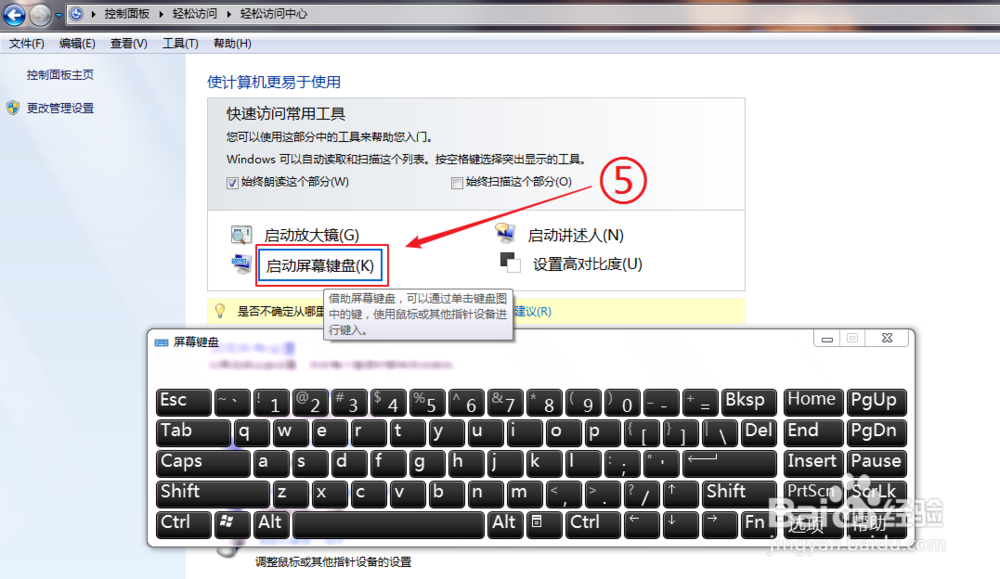1、第一种方法,点击【开始】菜单,点击【运行】;

2、在运行框中输入"OSK",点击【确定】;

3、你会发现“软键盘”就弹出来了;

4、第二种方法,点击【开始】菜单,打开控制面板
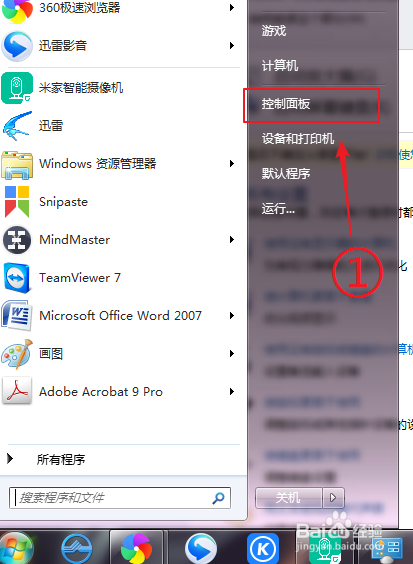
5、查看方式中,选择【类别】,然后选择【轻松访问】
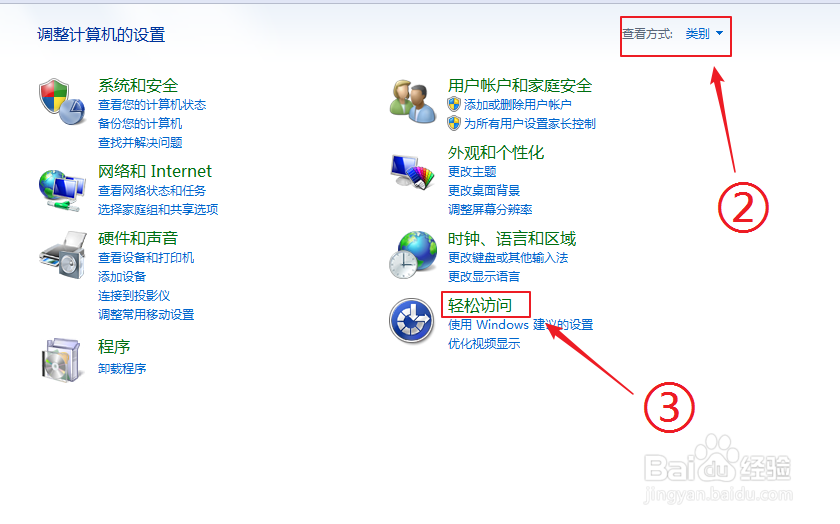
6、在轻松访问页面中,选择【轻松访问中心】
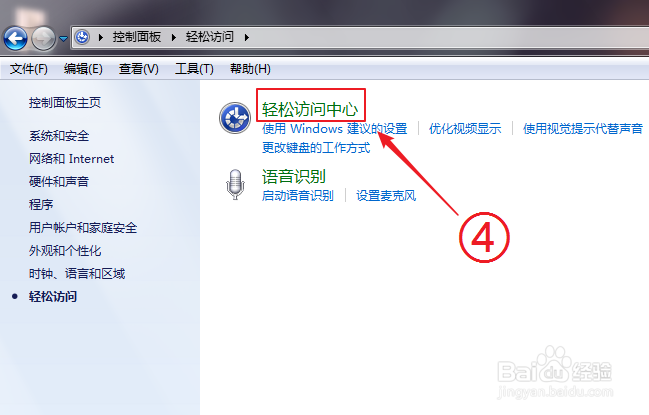
7、最后,在轻松访问中心中,我们选择【启动屏幕键盘】,就可以打开“软键盘”了。
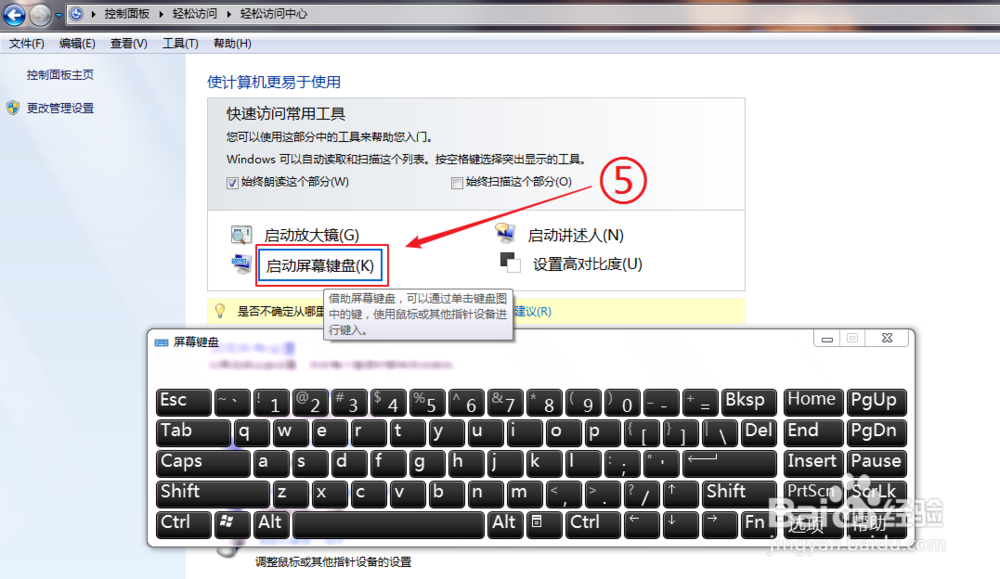
时间:2024-10-29 03:56:46
1、第一种方法,点击【开始】菜单,点击【运行】;

2、在运行框中输入"OSK",点击【确定】;

3、你会发现“软键盘”就弹出来了;

4、第二种方法,点击【开始】菜单,打开控制面板
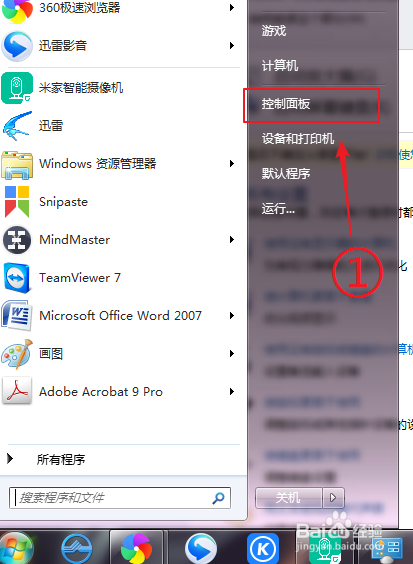
5、查看方式中,选择【类别】,然后选择【轻松访问】
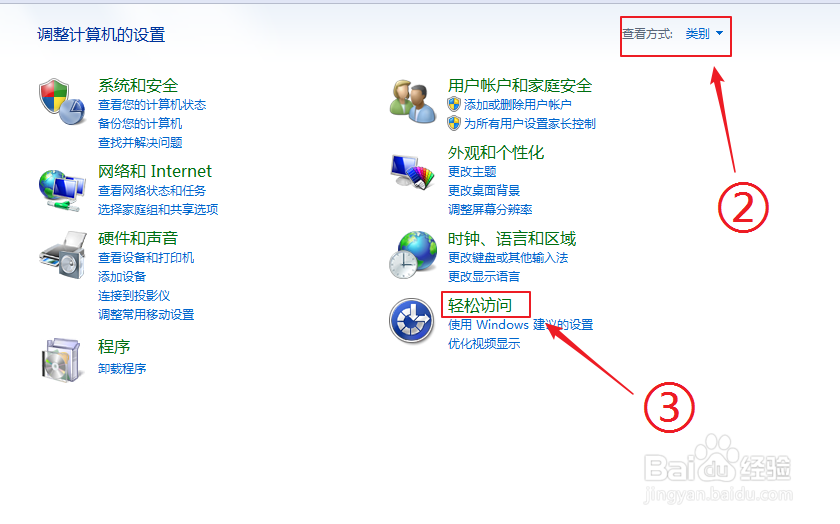
6、在轻松访问页面中,选择【轻松访问中心】
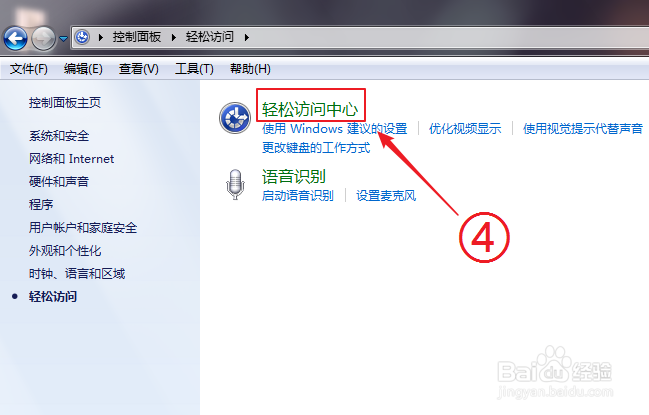
7、最后,在轻松访问中心中,我们选择【启动屏幕键盘】,就可以打开“软键盘”了。